om du har stoppat WhatsApp från att automatiskt spara foton till iPhone kan du fortfarande manuellt ladda ner och spara WhatsApp-foton till iPhone, när du vill spara ett foto på din enhet.

ladda ner och spara WhatsApp-foton till iPhone
för att manuellt kunna ladda ner och spara WhatsApp-foton till iPhone måste du ge WhatsApp åtkomst till appen Foton på din iPhone.
om du är orolig, bevilja WhatsApp med tillgång till bilder App kommer inte att resultera i WhatsApp dumpning slumpmässiga bilder till kamerarullen på din iPhone.
WhatsApp kan inte automatiskt spara foton till iPhone, så länge Chattinställningen i ditt WhatsApp-konto är konfigurerad för att inte tillåta WhatsApp att spara foton i kamerarullen.
om du inte är säker på detta följer du stegen nedan för att bekräfta att WhatsApp inte har behörighet att automatiskt spara foton i kamerarullen.
1. Öppna WhatsApp på din iPhone > tryck på inställningsikonen i nedre menyn.
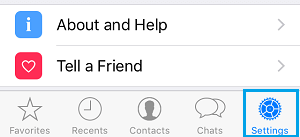
2. På WhatsApp-inställningsskärmen trycker du på chattar
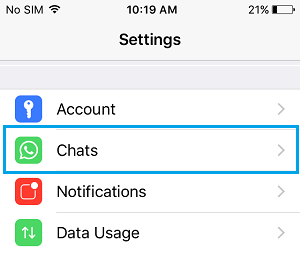
3. På nästa skärm, växla av reglaget bredvid Spara till Kamerarulle
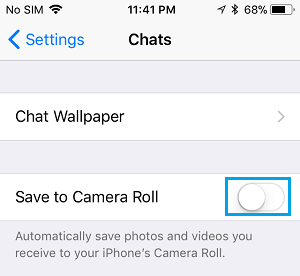
detta förhindrar effektivt att WhatsApp-foton laddas ner automatiskt och sparas i kamerarullen på din iPhone.
ge WhatsApp tillgång till Photos-appen
som nämnts ovan måste du ge WhatsApp tillgång till Photos-appen för att kunna spara WhatsApp-foton manuellt till iPhone.
1. Öppna inställning på din iPhone > bläddra ner och tryck på Sekretess.

2. Tryck på foton på skärmen Sekretess.
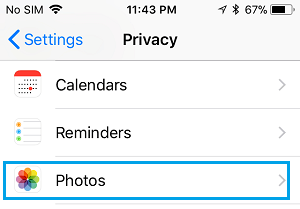
3. På skärmen foton trycker du på WhatsApp.

4. På nästa skärm trycker du på Läs och skriv alternativ.

nu när WhatsApp har tillgång till Photos-appen kan du manuellt ladda ner och spara WhatsApp-foton till iPhone-kamerarullen.
spara WhatsApp-foton manuellt till iPhone
när WhatsApp har tillgång till appen Foton kan du spara WhatsApp-foton manuellt till iPhone när som helst genom att följa stegen nedan.
1. Öppna WhatsApp > tryck på fliken chattar i nedre menyn.

2. På skärmen chattar, leta reda på och tryck på chatten som innehåller foton som du vill ladda ner till iPhone.
3. När chatten är öppen trycker du på fotot som du vill ladda ner till iPhone.

4. När fotot öppnas i fullläge trycker du på delningsikonen i nedre menyn.
![]()
5. På Dela-menyn som visas trycker du på alternativet Spara.

det valda WhatsApp-fotot laddas ner och sparas i appen Foton på din iPhone.
Obs: Du kan följa stegen ovan för att spara WhatsApp till iPhone, även utan att först ge WhatsApp tillgång till foton App.
i så fall kommer WhatsApp att uppmana dig att ge tillstånd att komma åt foton, som du kan bevilja genom att trycka på alternativet Tillåt i popup-menyn.
- så här överför du WhatsApp-Foton från iPhone till PC eller Mac
- så här skickar du WhatsApp-chattar på iPhone och Android